Bấm vào một ô bảng trong hàng ở trên hoặc dưới vị trí bạn muốn hàng mới xuất hiện.
Bên dưới công cụ bảng, trên tab bố trí , trong nhóm hàng & cột , hãy thực hiện một trong các thao tác sau:
Để thêm một hàng ở phía trên ô được chọn, hãy bấm chèn ở trên.
Để thêm một hàng bên dưới ô được chọn, hãy bấm chèn bên dưới.
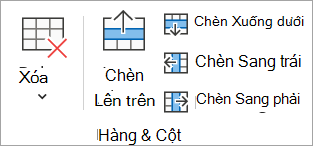
Bấm vào một ô bảng ở bên phải hoặc bên trái cột mà bạn muốn xuất hiện cột mới.
Bên dưới công cụ bảng, trên tab bố trí , trong nhóm hàng & cột , hãy thực hiện một trong các thao tác sau:
Để thêm một cột vào bên trái của ô đã chọn, hãy bấm chèn bên trái.
Để thêm một cột vào bên phải ô được chọn, hãy bấm chèn sang phải.
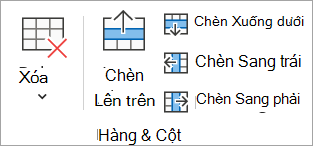
Bấm vào một ô bảng trong cột hoặc hàng mà bạn muốn xóa bỏ.
Bên dưới công cụ bảng, trên tab bố trí , trong nhóm cột & cột , bấm xóa, rồi bấm xóa bỏ cột hoặc xóa hàng.
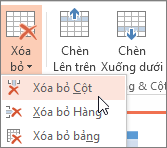
Chèn thêm cột và hàng :
Chèn thêm cột :
B1 : Nháy chọn 1 cột
B2 : Mở bảng chọn Insert và chọn Columns
Chèn thêm hàng :
B1 : Nháy chọn 1 hàng
B2: Mở bảng chọn Insert và chọn lệnh Rows
Xóa cột hoặc hàng :
B1: Chọn cột hoặc hàng cần xóa
B2: Mở bảng chọn Edit và chọn lệnh Delete
Di chuyển các ô bằng tính năng kéo và thả
Chọn ô hoặc phạm vi ô bạn muốn di chuyển hoặc sao chép.
Trỏ tới viền của vùng chọn.
Khi con trỏ trở thành con trỏ di chuyển  , kéo ô hoặc phạm vi ô đến một vị trí khác.
, kéo ô hoặc phạm vi ô đến một vị trí khác.
Di chuyển ô bằng cách sử dụng tính năng Cắt và Dán
Chọn một ô hoặc phạm vi ô.
Chọn nhà  cắt
cắt  hoặc nhấn Ctrl + X.
hoặc nhấn Ctrl + X.
Chọn ô mà bạn muốn di chuyển dữ liệu.
Chọn trang chủ  dán
dán  hoặc nhấn Ctrl + V.
hoặc nhấn Ctrl + V.
Sao chép ô trong trang tính của bạn bằng các lệnh Sao chép và Dán.
Chọn ô hoặc phạm vi ô.
Chọn Sao chép hoặc nhấn Ctrl + C.
Chọn Dán hoặc nhấn Ctrl + V.












